Prompt-Manager (Prompt-Vorlagen)
Damit ihr eure Prompts nicht jedes Mal auf's Neue eingeben müsst, steht euch ein Prompt-Manager zur Verfügung. Hier könnt ihr sowohl vordefinierte Prompts vom AutoDudes-Server laden und anschließend verwenden als auch eure eigenen benutzerdefinierten Prompt-Vorlagen erstellen. Jede Prompt-Vorlage erhält einen Namen sowie die Prompt-Vorlage selbst. Darüber hinaus könnt ihr die Nutzung des Prompts durch Angabe des jeweiligen Gültigkeitsbereichs (und bei Inhaltselementen zusätzlich auf den Typ) weiter eingrenzen.
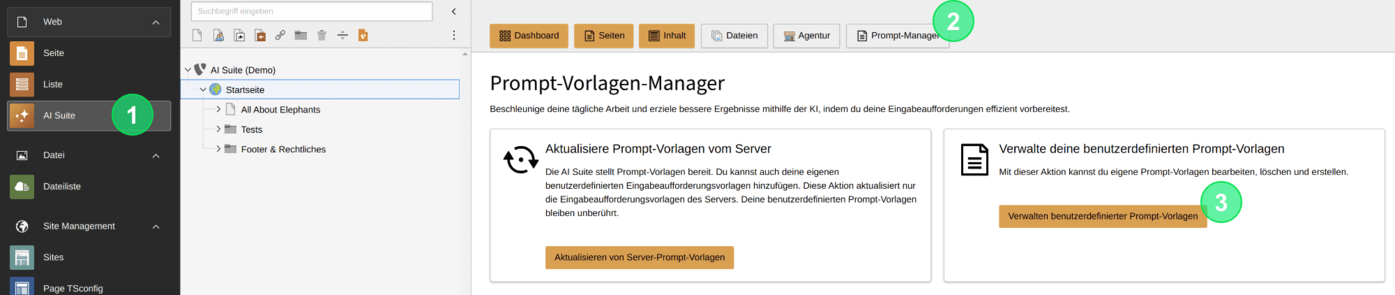

1. Wo finde ich die Funktion?
Zur Eingabemaske gelangst du wie folgt:
- Öffnen des AI Suite Backend Moduls
- Wechseln in den Bereich “Prompt-Manager”
- Auswahl der Option “Verwalten benutzerdefinierter Prompt-Vorlagen” um zur Listen-Ansicht der angelegten Prompt-Vorlagen zu gelangen
- “Prompt-Vorlage erstellen"
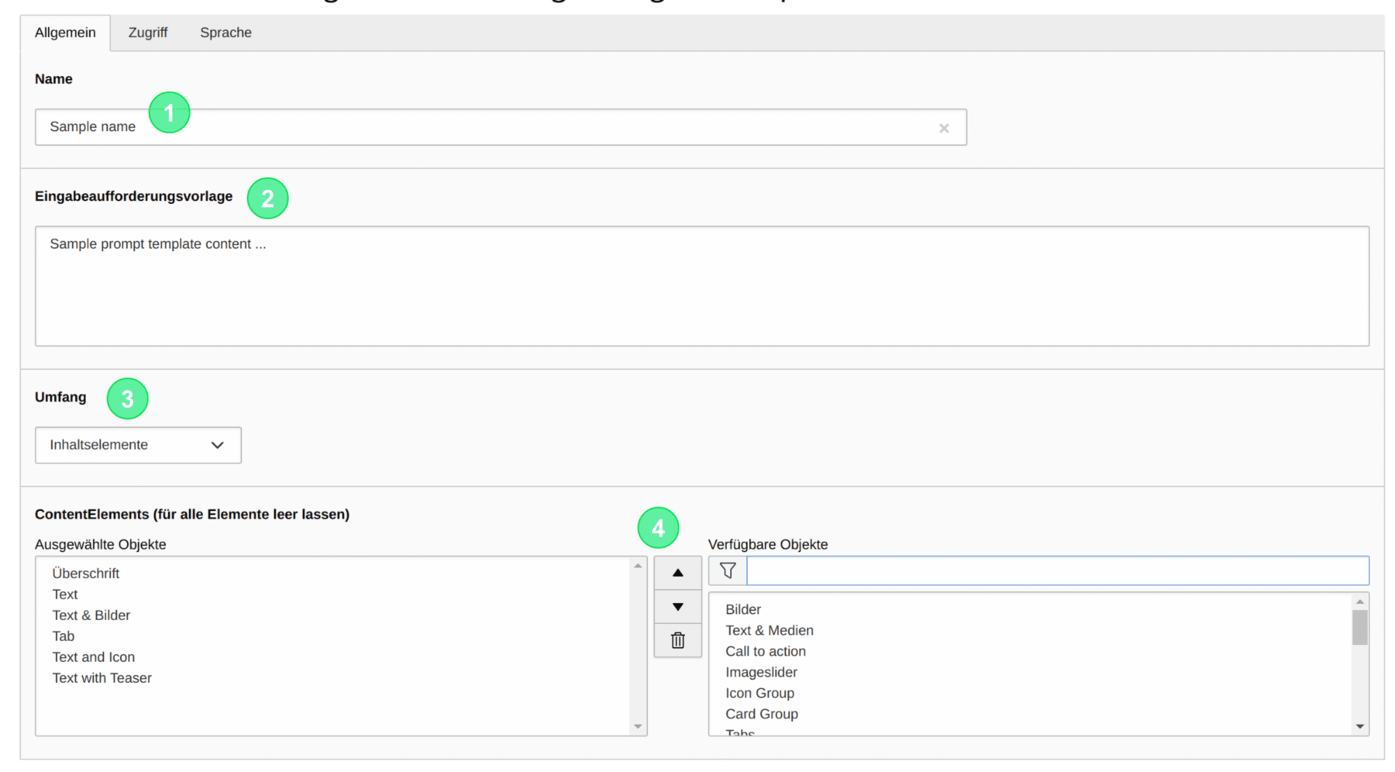
2. Aufbau der initialen Eingabemaske
- Lege eine aussagekräftigen Namen fest bzw. bearbeite den existierenden Namen
- Erstelle deine Prompt-Vorlage bzw. modifiziere deine bereits vordefinierte Prompt-Vorlage.
- Wähle den Gültigkeitsbereich (Allgemein verfügbar, Seitenbaumgenerierung, Bilderzeugung, Inhaltselemente, News oder RTE-Inhaltsbearbeitung) für die Prompt-Vorlage
- Grenze die Gültigkeit zusätzlich auf einzelne Inhaltselemente ein (nur bei Gültigkeitsbereich “Inhaltselemente”)
- Speichere den Datensatz

3. Aktualisierte Listenansicht des Prompt-Managers
Sobald alles gespeichert ist, siehst du die Prompt-Vorlage in der Liste.
